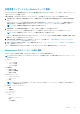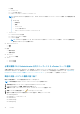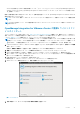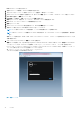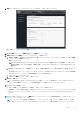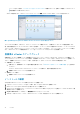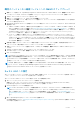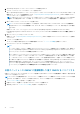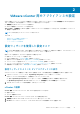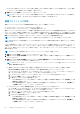Setup Guide
vCenter 内で使用できる OMIVV 役割の詳細については、「」Dell.com/support/manuals にある『OpenManage Integration for
VMware vCenter User’s Guide』(OpenManage Integration for VMware vCenter ユーザーガイド)の「セキュリティの役割および許
可」を参照してください。
権限と役割の変更は直ちに有効になります。以上で、必要な権限を持つユーザーが、OpenManage Integration for VMware vCenter の
操作を実行できるようになります。
メモ: すべての vCenter 操作で、OMIVV は、ログインしているユーザーの権限ではなく、登録されているユーザーの権限を使用
します。
メモ: OMIVV の特定のページに、デルの権限が割り当てられていないログインユーザーがアクセスした場合は、2000000 エラー
が表示されます。
OpenManage Integration for VMware vCenter の登録とライセンスファ
イルのインポート
ライセンスがダウンロード可能であることを、http://www.dell.com/support/licensing で確認します。複数のライセンスを注文した
場合、各ライセンスが個別に有効化され、同時にはダウンロード可能にならない場合があります。他のライセンスアイテムのステ
ータスは、注文ステータス で確認できます。ライセンスファイルは .XML 形式で提供されます。
メモ: お使いのアプライアンスのカスタム証明書をアップロードする必要がある場合、必ず、vCenter 登録を行う前に新しい証
明書をアップロードします。vCenter 登録後に新しいカスタム証明書をアップロードすると、Web クライアントに通信エラーが
表示されます。この問題を解決するには、アプライアンスを vCenter からいったん登録解除し、その後、再登録します。
1. vSphere Web Client から ホーム > ホストとクラスタ を選択し、左パネルで先ほど展開した OMIVV を探して、仮想マシンの電源
をオン をクリックします。
展開中に 展開後に電源をオンを選択した場合、展開が完了したら VM の電源を自動的にオンになります。
2. 管理コンソール を実行するには、メインの VMware vCenter ウィンドウで コンソール タブをクリックします。
3. OMIVV を完全に起動するよう許可し、Admin(デフォルトは Admin)としてユーザー名を入力して、Enter を押します。
4. 新しい Admin パスワードを入力します。新しい Admin パスワードが、インタフェースに表示されるパスワードの複雑性規則に準
拠していることを確認します。Enter を押します。
5. 以前に提供されたパスワードを再入力し、Enter を押します。
Enter を押して、OMIVV アプライアンスでネットワークおよびタイムゾーン情報を設定します。
6. OMIVV タイムゾーン情報を設定するには、日付と時刻のプロパティ をクリックします。
図 1. コンソールタブ
7. 日付と時刻 タブで、ネットワーク上で日付と時間の同期化 を選択します。
はじめに 13